系统盘可以用来安装系统,以前系统盘都是光盘做成的,现在光盘很少,而且新电脑很多没有光驱,这样就不能用光盘装系统,U盘和光盘一样都是存储介质,那么U盘能当系统盘吗?答案是肯定的,现在绝大多数用户是用U盘做成系统盘安装系统,U盘做系统盘有两种方式,一种是直接刻录,一种是制作pe系统盘,下面系统城小编为大家介绍U盘当系统盘制作方法。
相关教程:
uefi u盘启动制作教程
怎么制作uefi win10安装盘
软碟通u盘装系统教程
大白菜u盘装系统教程分享
准备工作:
1、4G或更大容量U盘,转移备份U盘所有数据
2、系统iso下载:windows7系统下载
3、u盘系统盘制作工具下载:
UltraISO软碟通破解版
大白菜超级U盘启动盘制作工具
方法一:使用大白菜U盘启动盘工具制作
1、安装大白菜U盘启动盘制作工具之后,双击打开大白菜主界面;
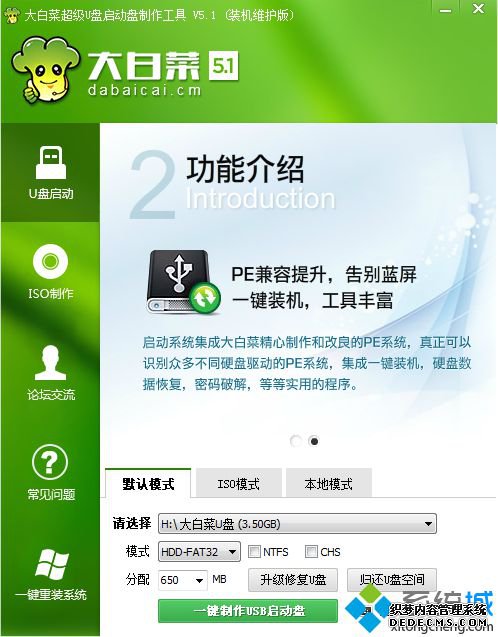
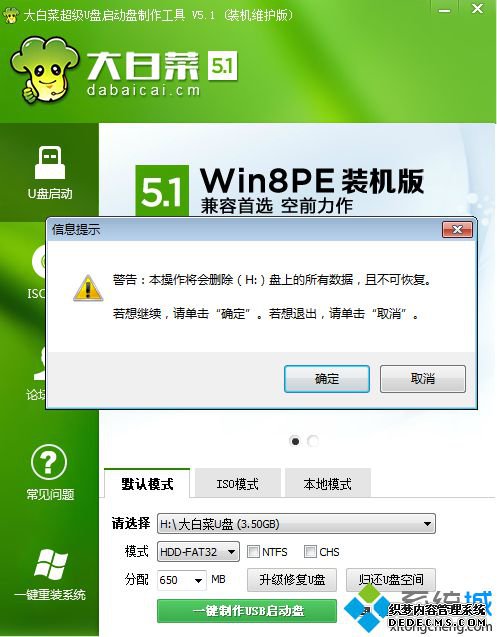
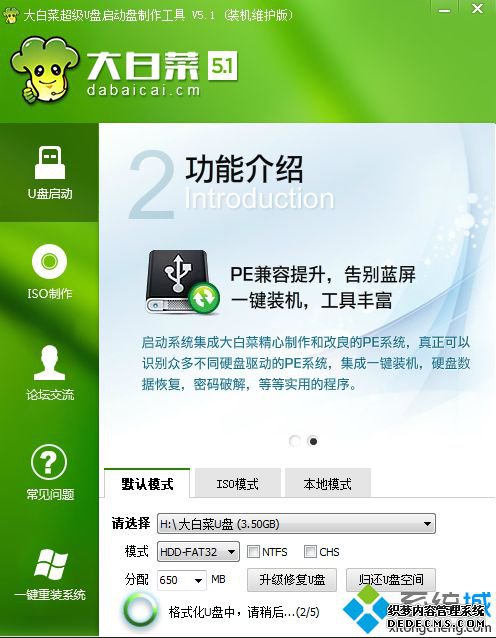
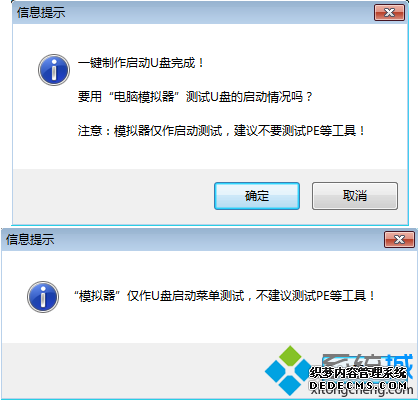
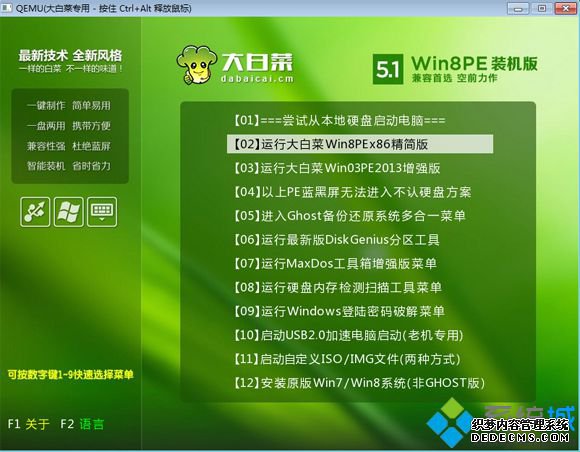

方法二:使用UltraISO工具制作(需系统ISO镜像)
1、右键以管理员身份打开UltraISO制作工具,然后在电脑usb接口上插入U盘;
2、点击“文件”—“打开”,或直接点击左上角“打开”图标,选择要制作U盘系统盘的系统ISO文件,点击打开;
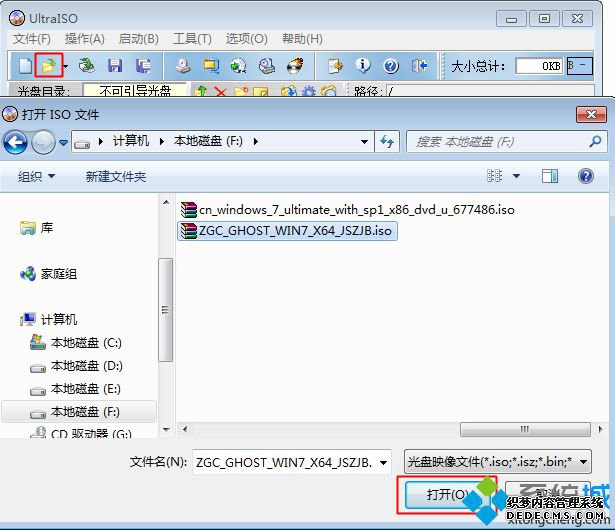
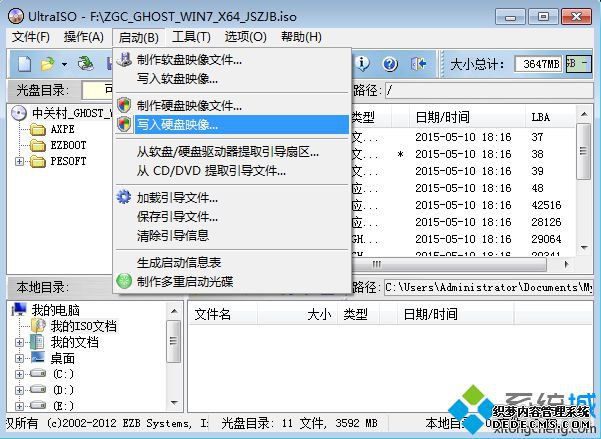
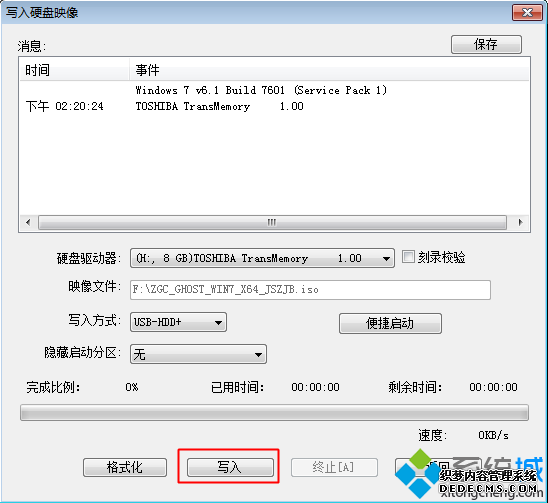
以上是U盘当系统盘的两种制作方法,如果你有U盘,可以选择其中一种方法来把U盘做成系统盘。
------相关信息------



